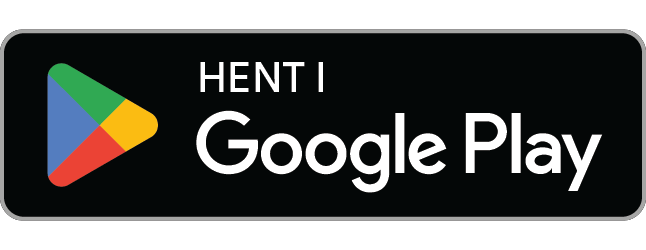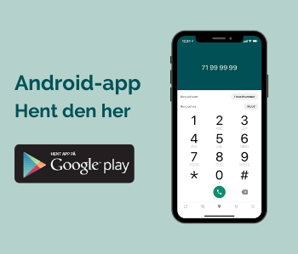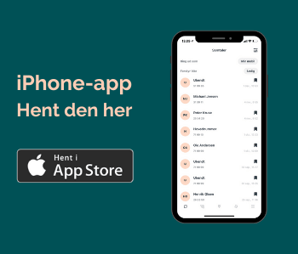Du kan bruge og administrere din Relatel-konto fra browseren på app.relatel.dk, men vidste du, at du også kan downloade vores app til både din smartphone og computer?
Så kan du fx omstille opkald til din kollega direkte fra mobilen, eller slippe for at bladre i faner for at finde Relatel på computeren.
Download Relatels app til mobil (Android og iPhone) eller tablet
Når du har hentet din mobilapp, så logger du ind på den med samme Relatel-login, som du bruger til at logge på din Relatel-konto fra din computer.
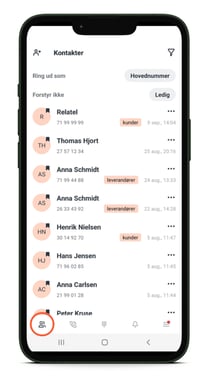
Download Relatels desktop-app til din Windows PC eller Mac
Download desktop-app til Windows (PC)
Eller brug dette link: https://cdn.rela.tel/www/public/junotron/Relatel%20Setup.exe
Systemkrav: Windows (8 og senere).
Eller brug dette link: https://cdn.rela.tel/www/public/junotron/Relatel.dmg
Systemkrav: macOS (10.11 og senere).
.png?width=367&name=Design%20uden%20navn%20(16).png)
Installationsguide til desktop-app
Guide til Windows:
- Hent installationsprogrammet, Relatel Setup.exe, der installerer programmet.
- Du skal ikke svare på spørgsmål, men hvis du får en sikkerhedsadvarsel fra Windows SmartScreen, og du ser knappen “Don’t Run”/”Kør ikke”. Så klik “more info”/”mere info” og tjek, at udgiveren er Relatel ApS.
Klik herefter trygt “Run anyway”/“Kør alligevel” - Nu kan du starte appen fra Start-menuen. Du logger ind med samme info, som du bruger til at logge på app.relatel.dk.
Guide til Mac:
- Åbn filen, du har hentet.
- Nedenstående vindue vil dukke op. Træk Relatel-ikonet over i Applications-folderen. Nu kan du starte appen lige som andre apps.
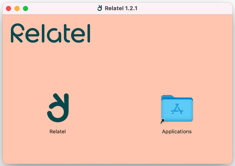
- Når du har startet appen, så træk ikonet ned i docken nederst på skærmen. Højreklik på ikonet i docken og vælg “Keep in Dock/Behold i Dock” under indstillinger.
TIP: Hvis du vil have app'en til at starte automatisk, så tilføj den under System Preferences/Systemindstillinger > Users & Groups/Brugere & Grupper > Login Items/Login-emner.